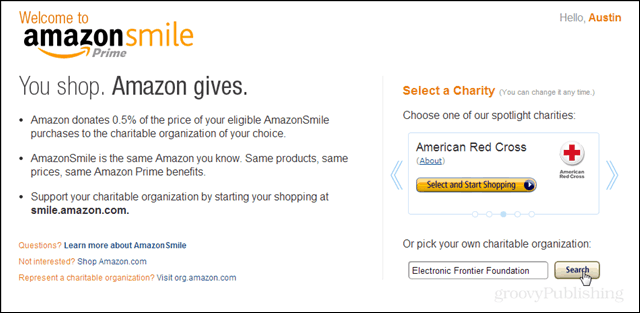Dernière mise à jour le
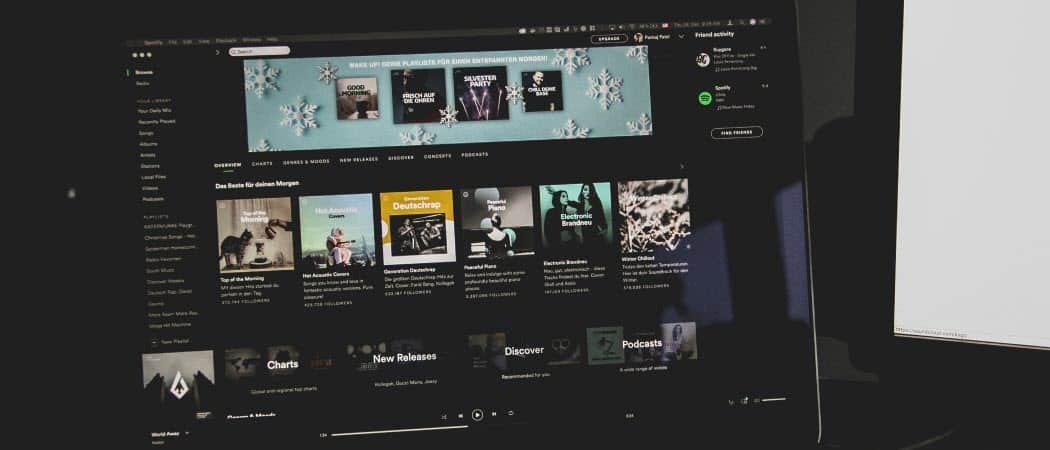
Si vous utilisez Spotify sur le bureau, vous voudrez peut-être l'empêcher de se lancer automatiquement. Voici comment empêcher Spotify de s'ouvrir au démarrage.
Lorsque vous installez Spotify sur votre ordinateur portable ou de bureau, il se configure pour s'ouvrir par défaut. Cela signifie que l'application Spotify commencera à fonctionner en arrière-plan et se lancera lorsque vous vous connecterez à votre PC.
Le lancement de Spotify (et d'autres applications) pendant le processus de démarrage augmentera considérablement le temps de démarrage. Même si vous n'êtes pas préoccupé par le temps de démarrage sur votre PC, vous pourriez être ennuyé que Spotify s'ouvre immédiatement.
Pour vous aider, nous allons vous montrer comment empêcher Spotify de s'ouvrir au démarrage sur Windows 10 et 11 en suivant les étapes ci-dessous.
Comment empêcher Spotify de s'ouvrir au démarrage
L'un des moyens d'empêcher Spotify de s'ouvrir au démarrage consiste à modifier les préférences de l'application Spotify.
Pour empêcher Spotify de s'ouvrir au démarrage avec les paramètres, procédez comme suit :
- Lancez le Spotify application de la Le menu Démarrer ou Barre des tâches s'il n'est pas déjà ouvert.
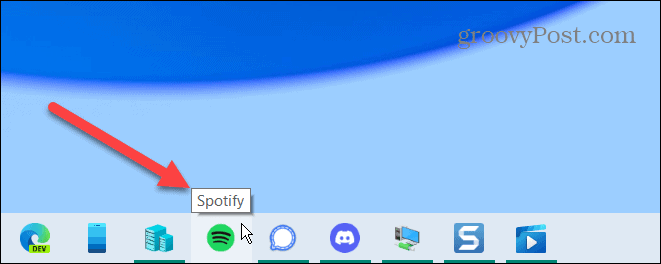
- Lorsqu'il s'ouvre, cliquez sur le trois points bouton de menu dans le coin supérieur gauche et sélectionnez Édition > Préférences du menu.
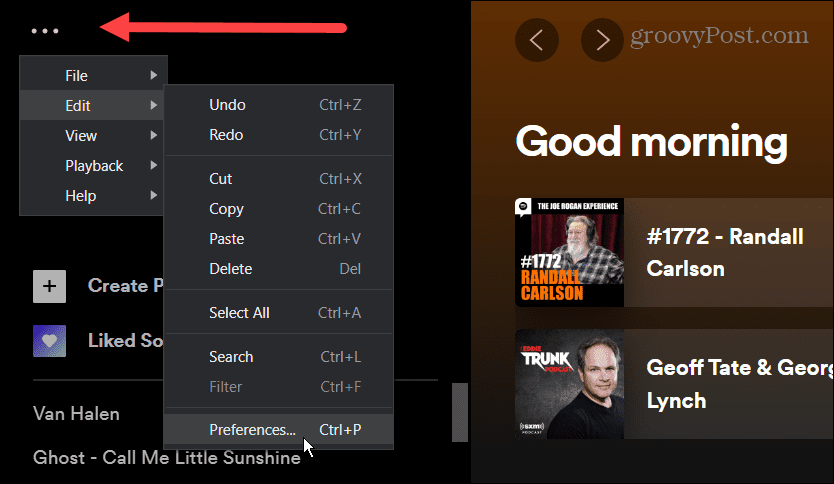
- Faites défiler vers le bas et cliquez sur le Afficher les paramètres avancés bouton de la Réglages écran.
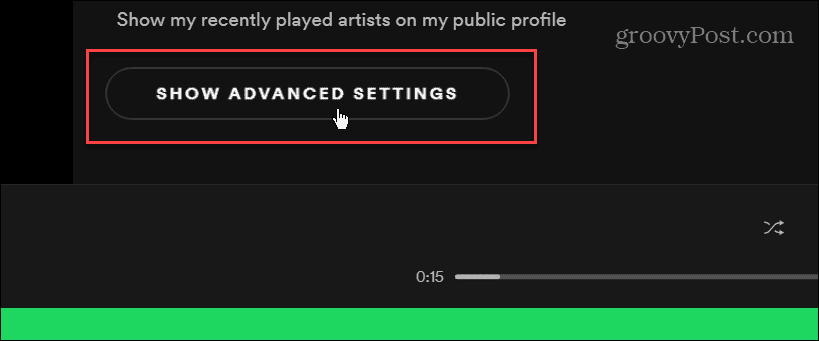
- Continuez à faire défiler jusqu'à ce que vous trouviez le Comportement de démarrage et de fenêtre section. À la droite de Ouvrez Spotify automatiquement après vous être connecté à l'ordinateur cliquez sur le menu déroulant.
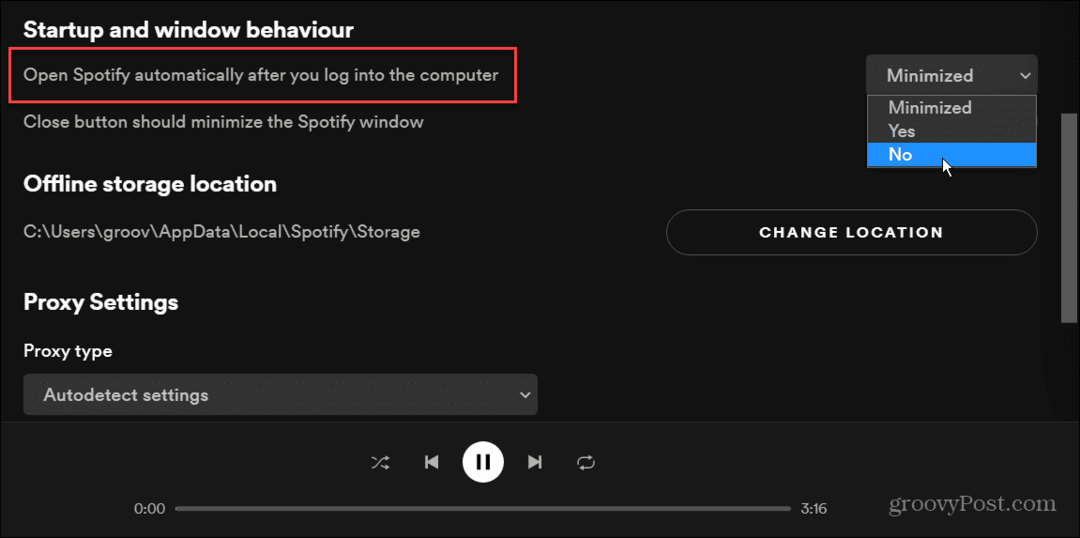
- Le menu propose trois options dans lesquelles vous voudrez sélectionner Minimisé si vous voulez qu'il s'exécute au démarrage mais pas en plein écran. Pour empêcher totalement Spotify de s'ouvrir au démarrage, sélectionnez Non du menu. Si tu choisis Oui, il continuera à s'ouvrir lorsque vous vous connecterez, ce qui n'est pas ce que vous voulez.
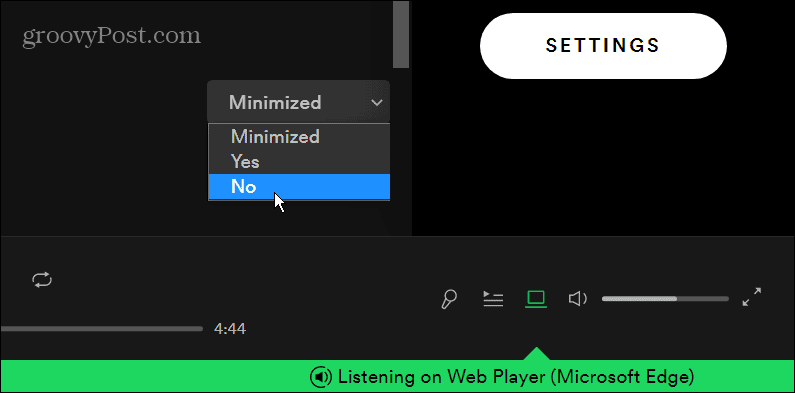
Après avoir fait votre sélection, vous pouvez fermer les paramètres et profiter de votre audio Spotify. Assurez-vous de le régler sur Non, donc Spotify cessera de fonctionner au démarrage lorsque vous vous connecterez.
Comment arrêter l'ouverture de Spotify au démarrage à l'aide du gestionnaire de tâches
Si vous ne souhaitez pas parcourir les paramètres de Spotify, vous pouvez empêcher Spotify (et d'autres applications) de s'exécuter au démarrage via le Gestionnaire des tâches sous Windows 11 ou Windows 10.
Pour empêcher Spotify de s'ouvrir au démarrage via le Gestionnaire des tâches, procédez comme suit :
- Sous Windows 10, vous pouvez cliquer avec le bouton droit sur une zone vide de la barre des tâches et sélectionner Gestionnaire des tâches.
-
Ouverture du Gestionnaire des tâches sur Windows 11 est différent, mais le raccourci clavier Ctrl + Maj + Échap fonctionne sur les deux versions.
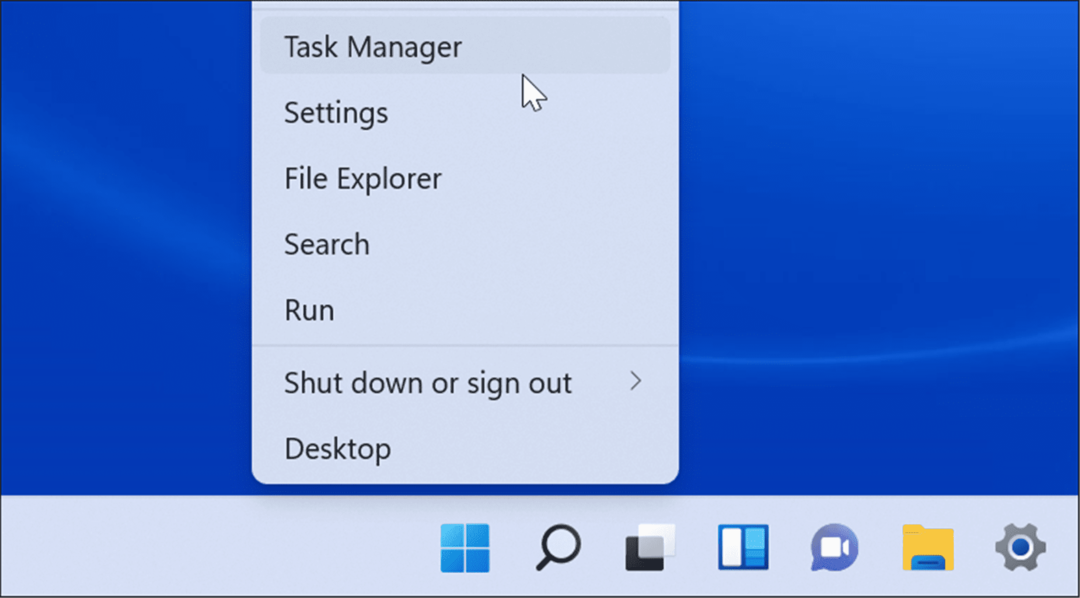
- Quand le Gestionnaire des tâches fenêtre s'ouvre, sélectionnez le Commencez languette.
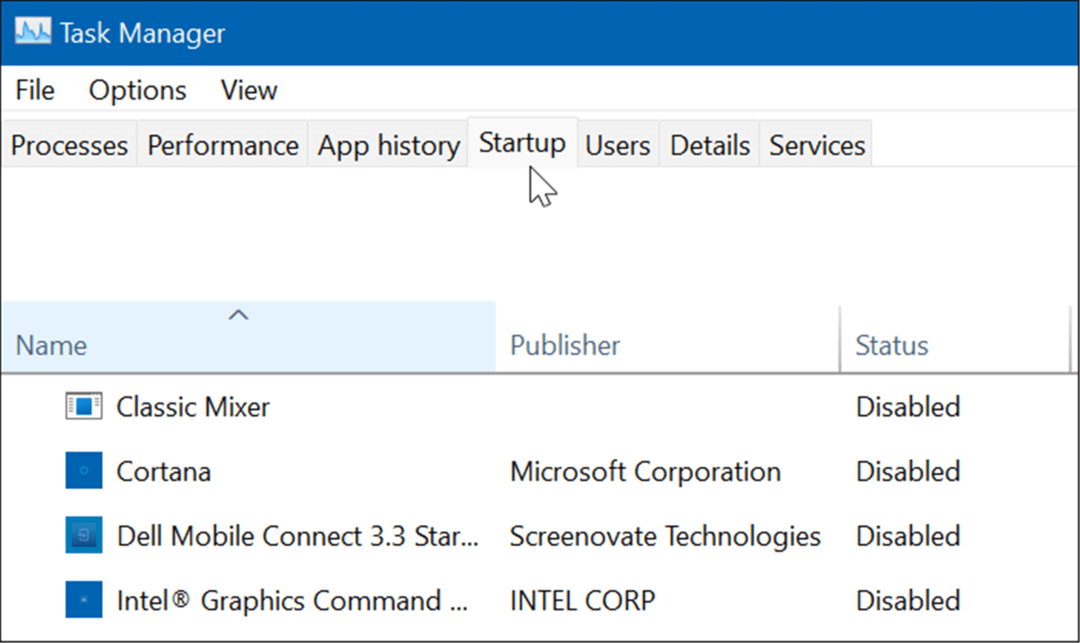
- Maintenant, localisez Spotify dans la liste des applications. Faites un clic droit dessus et cliquez Désactiver dans le menu qui s'affiche.
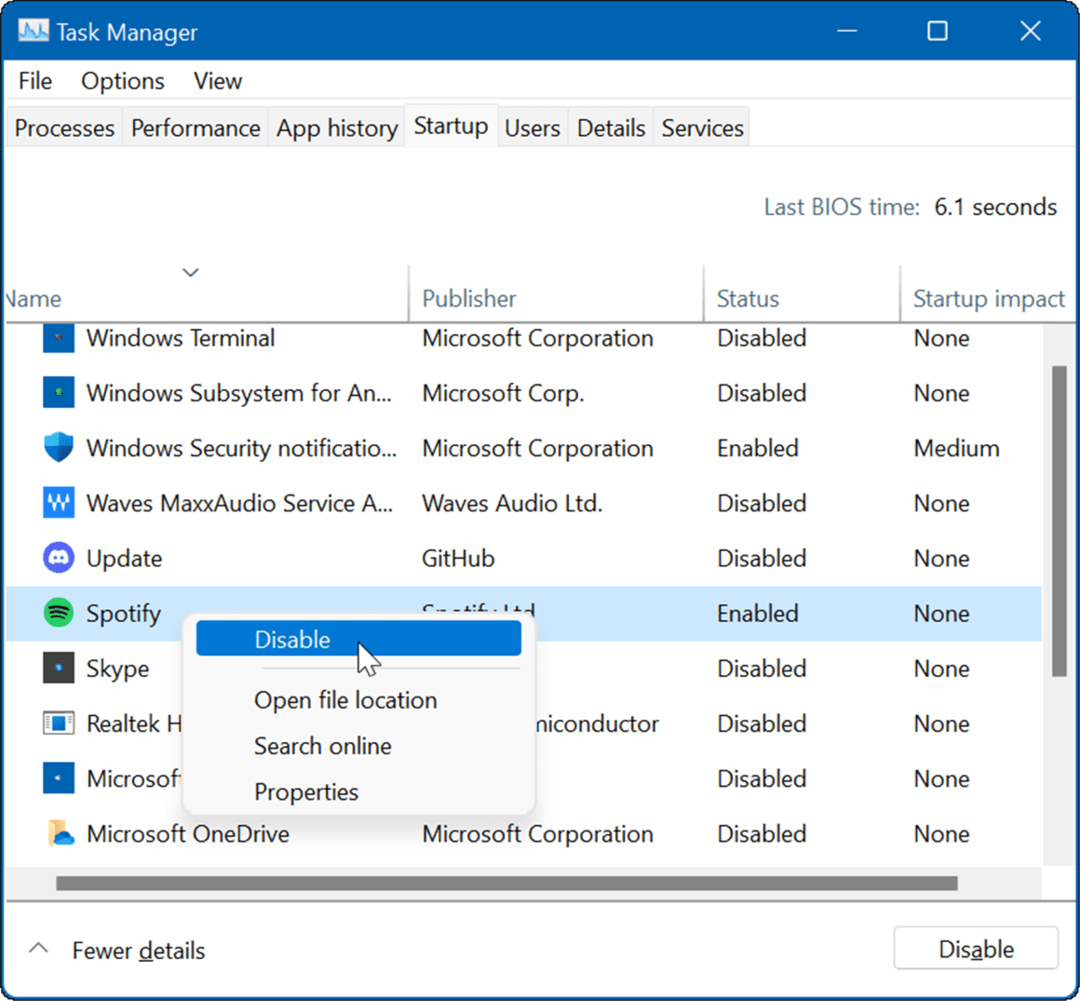
Spotify est maintenant désactivé au démarrage et ne se lancera pas lorsque vous vous connecterez à votre PC. Pendant que vous êtes dans l'onglet Démarrage du gestionnaire de tâches, vous voudrez peut-être désactiver les autres applications de démarrage.
Comment empêcher Spotify de s'ouvrir à l'aide des paramètres sous Windows
Une autre option pour empêcher Spotify de s'ouvrir au démarrage consiste à utiliser le Réglages application.
Pour empêcher Spotify de s'ouvrir via les paramètres sous Windows 11 ou 10, procédez comme suit :
- Ouvert Démarrer menu et cliquez Réglages. Alternativement, vous pouvez utiliser le raccourci clavierTouche Windows + I pour ouvrir directement les paramètres.
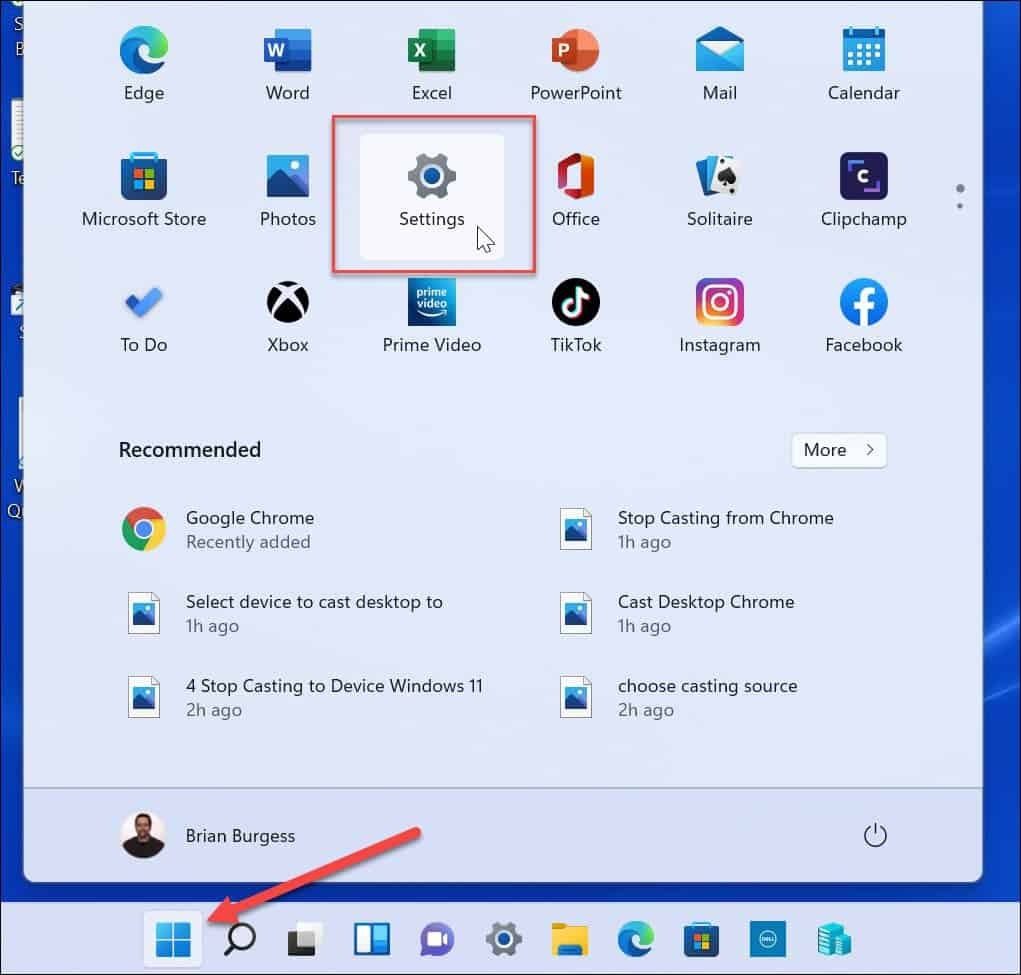
- Lorsque les paramètres s'ouvrent, cliquez sur applications dans la liste de gauche et sélectionnez le Commencez options à droite.
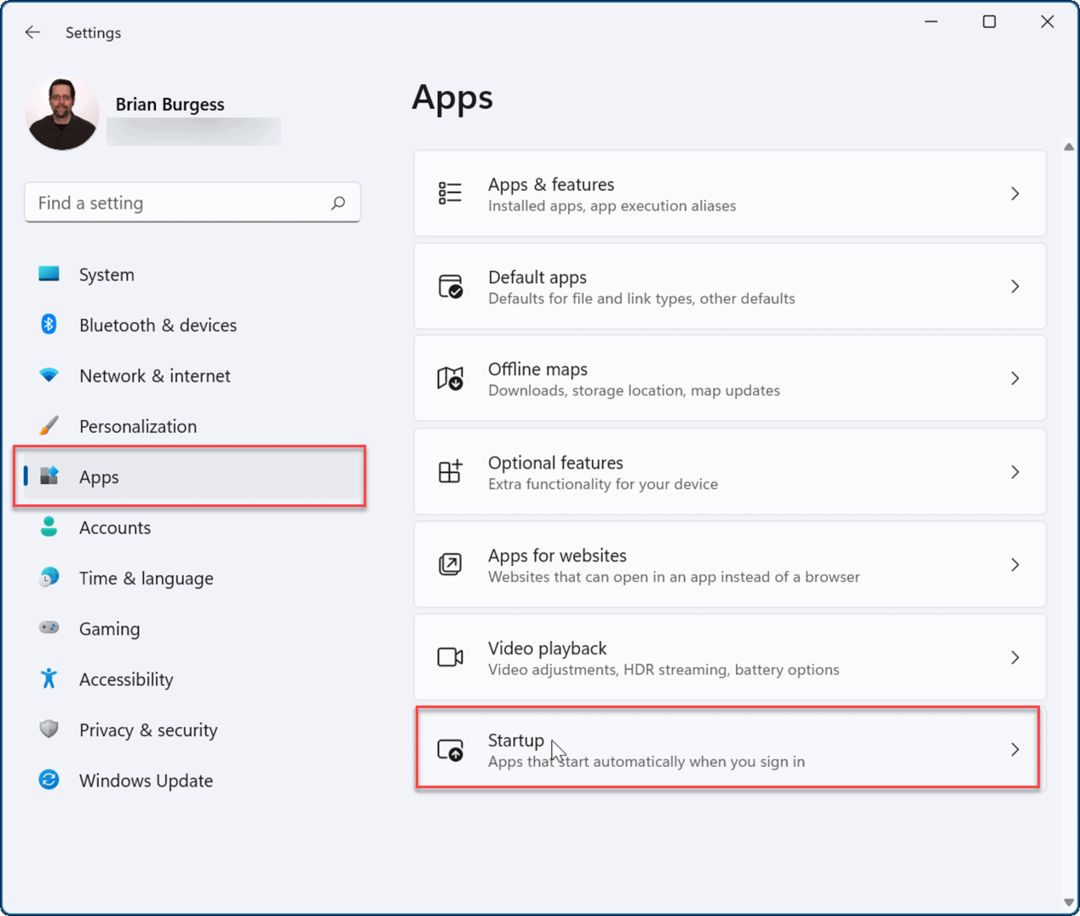
- Ensuite, dans la section Applications de démarrage, recherchez le Spotify app (vous pouvez les filtrer par nom ou statut) et basculer le commutateur Désactivé.
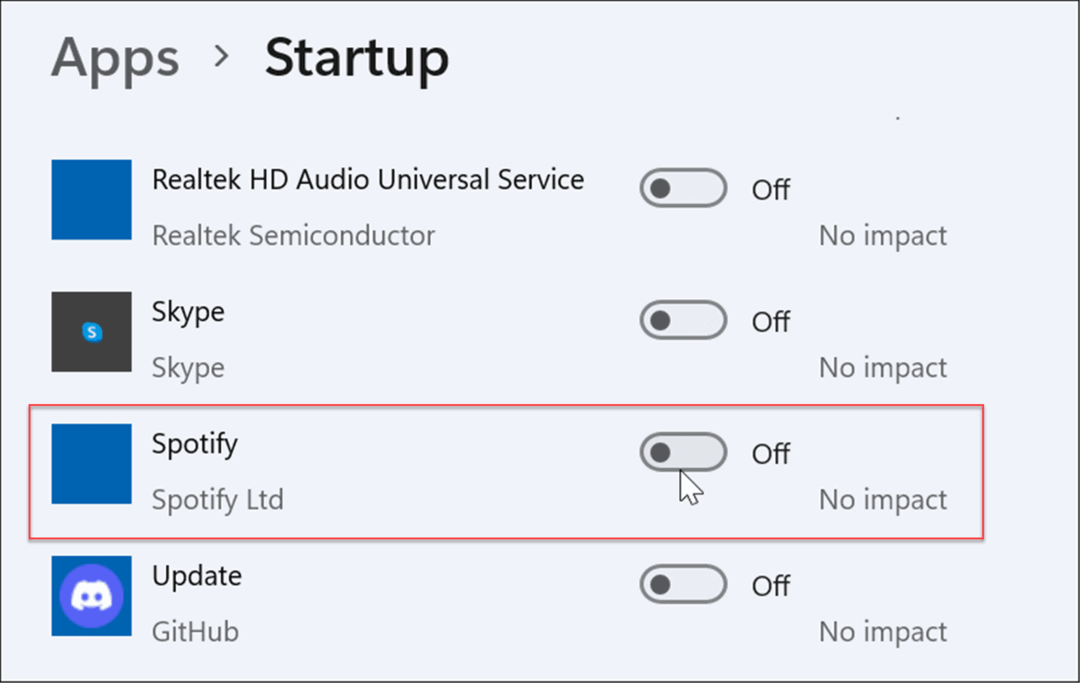
- Sous Windows 10, vous pouvez arrêter le démarrage de Spotify en accédant à Démarrer >Paramètres > Applications > Démarrage et désactiver Spotify dans le Applications de démarrage section.
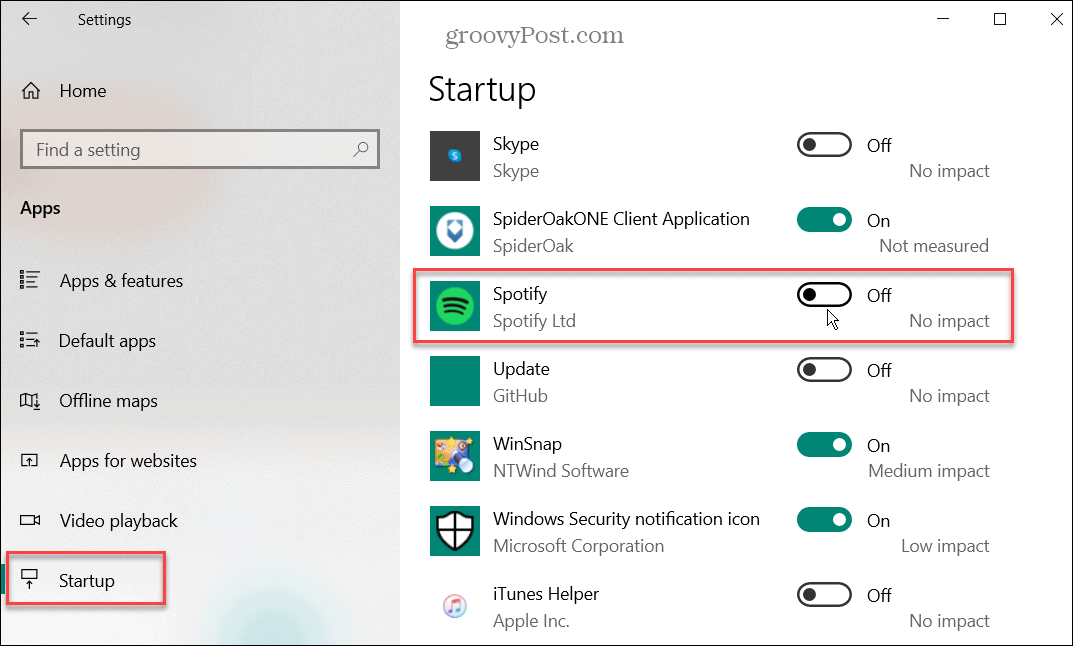
Utilisation de Spotify
Bien sûr, Spotify est disponible sur plusieurs plateformes et fonctionne différemment entre elles. Par exemple, vous pouvez utiliser les commandes vocales Spotify sur votre appareil mobile. Si vous aimez les listes de lecture personnalisées, vous pouvez changer l'image de la liste de lecture ou transférer des listes de lecture Spotify vers un nouveau compte.
Spotify n'est pas sans problèmes, cependant, et vous voudrez corrigez-le lorsque Spotify cesse de fonctionner. Si vous n'êtes pas satisfait du service ou si vous ne l'aimez plus, vous pouvez supprimer votre compte Spotify.
Comment trouver votre clé de produit Windows 11
Si vous avez besoin de transférer votre clé de produit Windows 11 ou si vous en avez simplement besoin pour effectuer une installation propre du système d'exploitation,...
Comment effacer le cache, les cookies et l'historique de navigation de Google Chrome
Chrome fait un excellent travail en stockant votre historique de navigation, votre cache et vos cookies pour optimiser les performances de votre navigateur en ligne. Voici comment...
Correspondance des prix en magasin: comment obtenir des prix en ligne lors de vos achats en magasin
Acheter en magasin ne signifie pas que vous devez payer des prix plus élevés. Grâce aux garanties d'égalisation des prix, vous pouvez obtenir des réductions en ligne lors de vos achats dans...
Comment offrir un abonnement Disney Plus avec une carte-cadeau numérique
Si vous avez apprécié Disney Plus et que vous souhaitez le partager avec d'autres, voici comment acheter un abonnement Disney + Gift pour...